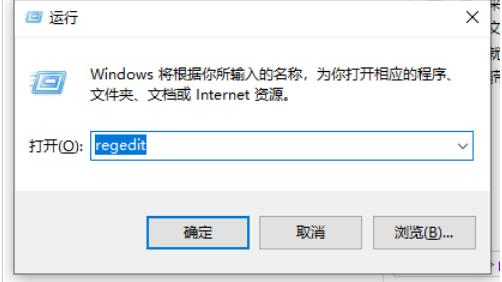已禁用IME如何解决 已禁用IME的解决方法
在Win10系统下,如果电脑右下角提示“已禁用IME”,很多人解决的方法要么就是重新安装输入法,或者有些用户干脆直接重新安装系统,但其实完全没有必要,还有些网上的教程各种设置特别复杂,不利于小白去解决问题。那么已禁用IME如何解决?下面分享一下Win10电脑右下角提示已禁用IME的解决方法。

解决方法:
我们右键点击“开始菜单”选择“运行”,或者在键盘上按下“Win+R”组合键打开运行程序,输入“ctfmon”命令,亲测完美解决。
我现在这台电脑开机很大几率不会自动启动ctf loader,不能用就得手动启动一下。
以上就是IT百科分享的Win10电脑右下角提示已禁用IME的解决方法,希望本文能够帮助到大家。
热门服务推荐
热门问答
-
电脑ime禁用怎么办 答
如果你的电脑上的IME(输入法)突然无法使用,可能会对你的工作和生活造成非常大的影响。这种问题可能由于电脑配置的更改、恶意软件感染等原因引起。如果你遇到了这样的问题,以下是一些可能有用的解决方法。
-
电脑ime怎么解决 答
Input Method Editor(IME)是一种程序,它允许计算机用户输入其他语言和字符集的文本。也就是说,IME是一个软件程序,当你想在计算机上输入像中文、日文、韩文等非英文字符时,它会帮助你输入汉字、日文假名、韩文拼音等字符。
-
手机如何查看已连接WiFi密码 手机查看已连接WiFi密码方法【步骤】 答
有些伙伴还不熟悉手机如何查看已连接WiFi密码,今日小编就给大家介绍已连接WiFi密码查看步骤一览,有需要的朋友快来看看吧! 方法/步骤分享: 1、在手机上部边缘

新人礼遇,下单最高立减100元
00
:00
后结束


 推荐
推荐
 推荐
推荐